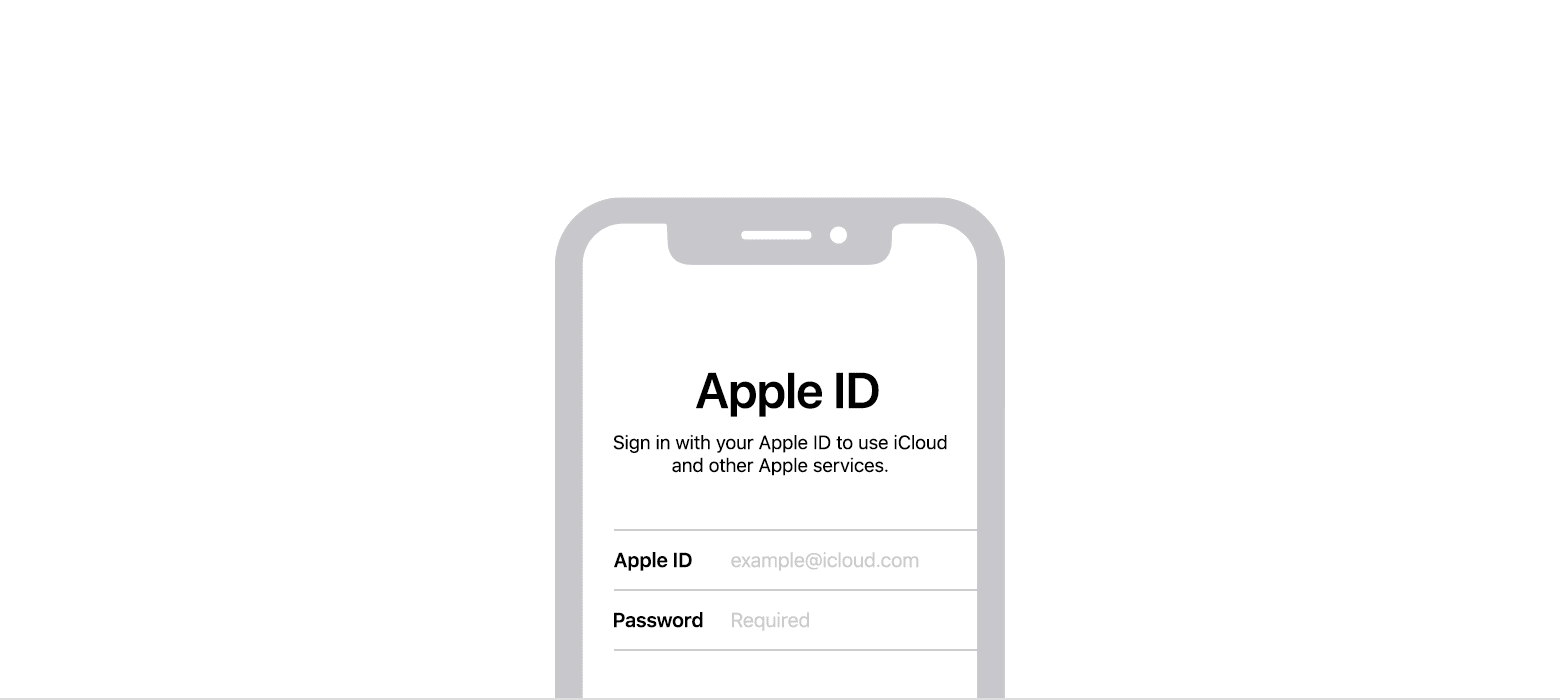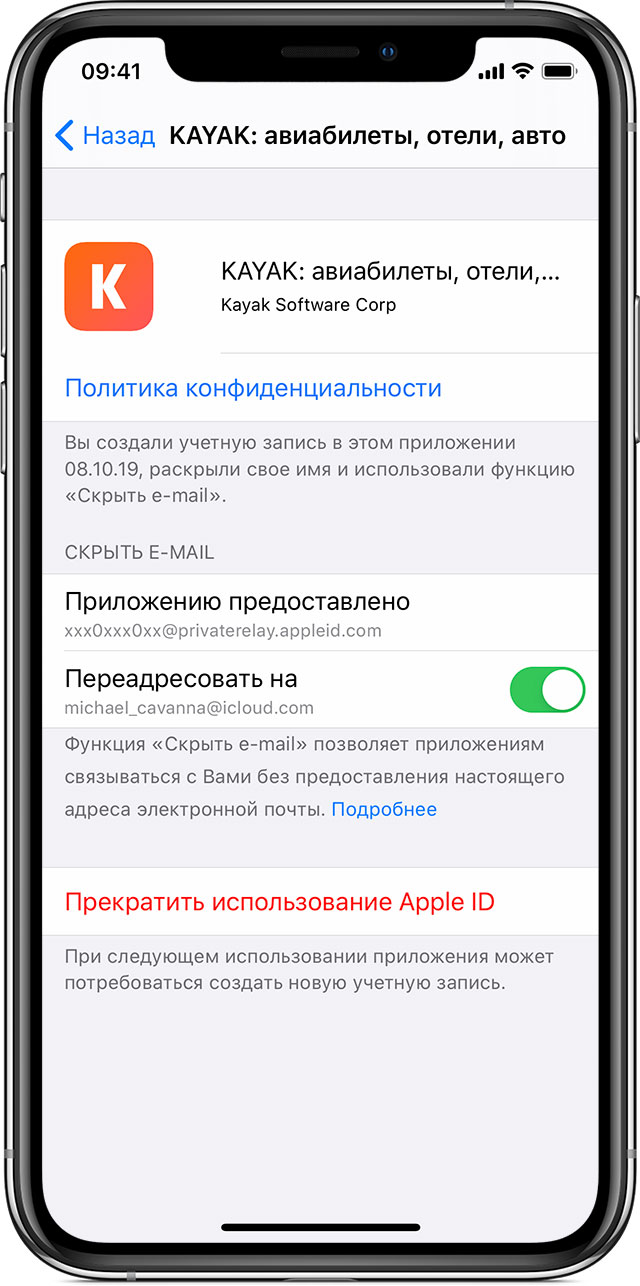- Где можно использовать идентификатор Apple ID?
- Что такое Apple ID на iPhone и для чего он нужен
- Apple ID – что это такое
- Для чего нужен Apple ID
- Как получить Apple ID
- Что еще нужно знать о Apple ID
- Управление приложениями, с которыми вы используете функцию «Вход с Apple»
- Просмотр приложений, которые используют идентификатор Apple ID
- На iPhone, iPad или iPod touch
- На компьютере Mac
- На веб-сайте
- Управление приложениями
- Отключение перенаправления электронной почты
- Изменение адреса электронной почты для пересылки
- Прекращение использования идентификатора Apple ID в приложении
- Если вы забыли свой идентификатор Apple ID
- Проверьте электронные письма от Apple во входящей почте
- Проверьте, не выполнен ли уже вход с помощью идентификатора Apple ID
- На iPhone, iPad или iPod touch
- На компьютере Mac
- На компьютере с Windows
- Другие способы узнать свой идентификатор Apple ID
- iPhone: User Guide и отзывы пользователей
- «Новости» из документации
- Новости от свежеиспеченных владельцев:
Где можно использовать идентификатор Apple ID?
Для входа во все службы Apple можно использовать один идентификатор Apple ID и пароль.
Ваш идентификатор Apple ID — это учетная запись, используемая для доступа к службам Apple, таким как App Store, Apple Music, iCloud, iMessage, FaceTime и другие. Она включает адрес электронной почты и пароль для входа, а также все контактные и платежные данные и параметры безопасности, применяемые для сервисов Apple.
Ниже приведен список наиболее широко используемых сервисов, доступ к которым осуществляется с помощью идентификатора Apple ID:
- App Store и Apple Arcade
- Apple Books
- Apple Fitness+
- Apple Music и покупка музыки
- Apple News
- Магазин Apple Online Store
- Apple Pay, Apple Card и Apple Cash
- Apple Podcasts
- Розничные услуги и программы Apple (Concierge, Joint Venture, семинары и молодежные программы)
- Приложение Apple Store
- Сообщества поддержки Apple
- Apple TV, Apple TV+ и каналы Apple TV
- FaceTime
- Семейный доступ
- Локатор
- Game Center
- iCloud и iCloud+
- iMessage
- iTunes
- Вход с Apple
Для управления настройками идентификатора Apple ID откройте страницу учетной записи Apple ID.
Этот список предоставляется исключительно для ознакомления и может быть изменен без предварительного уведомления. Он не является исчерпывающим перечнем функций и сервисов, использующих идентификатор Apple ID. Дополнительные сведения см. на странице поддержки Apple ID.
FaceTime доступен не во всех странах и регионах.
Мультимедийные сервисы и функции Apple могут отличаться в зависимости от страны или региона. Узнайте подробнее о том, что доступно в вашей стране или регионе.
Источник
Что такое Apple ID на iPhone и для чего он нужен
Пользователи, впервые начав использовать iPhone или iPad, обязательно сталкиваются с таким термином как Apple ID. Приложения регулярно требуют ввести какой-то Apple ID и в случае отказа практически перестают работать. Такая ситуация раздражает и запутывает неопытных пользователей, которые не понимают, что такое Apple ID, для чего он нужен и как его получить.
Apple ID – что это такое
Apple ID – это единая учетная запись, которая используется компанией Apple для идентификации пользователей своих продуктов. Данная учетная запись создается один раз, после чего ее можно использовать для входа во все продукты Apple. В частности, Apple ID используется для входа в такие сервисы как магазин приложений App Store, магазин медиа-контента iTunes Store, облачное хранилище iCloud, приложения для связи iMessage/iChat/FaceTime.
Если у вас есть учетные записи на таких сайтах как Google или Yandex, то вы наверняка знакомы с подобной системой. Например, зарегистрировав почту на Google, вы получаете учетную запись, которую можно использовать для входа во все продукты компании Google. Вам не нужно регистрировать отдельный аккаунт для почты Google, отдельный аккаунт для Youtube и так далее. Точно также с Apple ID, регистрируетесь один раз и дальше используете один и тот же аккаунт.
Для чего нужен Apple ID

- Покупать или арендовать медиа-контент в магазине iTunes Store;
- Покупать приложения и игры для iPhone или iPad в магазине приложений App Store;
- Пользоваться видеозвонками с помощью приложения FaceTime;
- Покупать приложения и игры для компьютеров iMac, Mac Pro, Macbook, Mac Mini в магазине приложений Mac App Store;
- Получать тестовые beta-версии операционных систем iOS и OS X;
- Приобретать гаджеты и аксессуары в интернет-магазине Apple Online Store;
- Общаться с друзьями с помощью приложений iChat и iMessage;
- Пользоваться облачными хранилищами iCloud и iTunes Match;
- Слушать онлайн-радио с помощью сервиса iTunes Radio;
- Пользоваться бесплатными учебными материалами на сервисе iTunes U;
- Создавать и управлять собственной коллекцией медиа-контента в Apple TV;
- Пользоваться функцией «Найти iPhone», которая позволяет найти украденный или потерянный гаджет;
- Покупать электронные книги в книжном онлайн-магазине iBooks Store;
- Обращаться за помощью в службу поддержки компании Apple;
- И многое другое;
Как видите список возможностей, которые открывает Apple ID, достаточно широкий. Поэтому если вы приобрели iPhone, iPad или компьютер Mac, то не стоит отказываться от использования Apple ID. Так вы лишь ограничите возможности вашего мобильного устройства.
Как получить Apple ID
Самый простой способ получить Apple ID – это создать его при первом запуске нового Apple устройства. После включения нового iPhone или iPad вам предложат выбрать свою страну, подключиться к Wi-Fi сети, настроить доступ по отпечатку пальца или лицу и т.д. На одном из этапов настройки нового Apple устройства вам предложат войти в систему с использованием Apple ID. Здесь нужно нажать на ссылку «Нет Apple ID» и пройти процедуру регистрации.
Если вы пропустили этот этап или хотите получить другой Apple ID, то вы можете зарегистрировать его, например, с помощью программы iTunes на компьютере. Для этого запустите программу iTunes, откройте меню «Учетная запись» и выберите вариант «Войти».
После чего нажмите на кнопку «Создать новый Apple ID» и пройдите процедуру регистрации новой учетной записи.
Для регистрации учетной записи Apple ID понадобится ввести свое имя, рабочий адрес электронной почты (он будет использоваться в качестве имени пользователя), пароль, дату рождения, резервный адрес электронной почты, а также три контрольных вопроса и ответы на них.
Что еще нужно знать о Apple ID
В заключении приведем несколько важных фактов об Apple ID. Эта информация поможет вам не поддаваться на заблуждения и мифы об Apple ID, которые часто распространяются на разных сайтах в сети.
Источник
Управление приложениями, с которыми вы используете функцию «Вход с Apple»
Функция «Вход с Apple» позволяет выполнять вход в поддерживаемые приложения и на веб-сайты с помощью идентификатора Apple ID. Узнайте, как просмотреть приложения, с которыми вы используете функцию «Вход с Apple», и управлять ими.
Просмотр приложений, которые используют идентификатор Apple ID
Чтобы посмотреть список приложений, с которыми вы используете функцию «Вход с Apple», и настроить параметры для каждого из них, откройте настройки идентификатора Apple ID на своем устройстве или выполните вход на странице учетной записи Apple ID. Узнайте больше о функции «Вход с Apple».
На iPhone, iPad или iPod touch
- Откройте приложение «Настройки», затем выберите ваше имя.
- Нажмите «Пароль и безопасность».
- Нажмите «Приложения, использующие идентификатор Apple ID».
На компьютере Mac
- Откройте меню Apple () и выберите «Системные настройки».
- Нажмите идентификатор Apple ID и выберите «Пароль и безопасность».
- Нажмите кнопку «Изменить».
На веб-сайте
- Войдите в учетную запись на сайте appleid.apple.com.
- Перейдите в раздел «Безопасность». В разделе «Вход с Apple» выберите «Управление приложениями и веб-сайтами».
- Выберите пункт «Управлять».
Управление приложениями
В настройках учетной записи Apple ID приведен список приложений, с которыми вы используете функцию «Вход с Apple». Чтобы посмотреть сведения, которыми вы изначально поделились с приложением, выберите любое из списка. Вы также можете перейти по ссылке к Политике конфиденциальности или Условиям и положениям приложения.
Если вы скрыли адрес электронной почты от приложения и используете службу ретрансляции, можно отключить перенаправление электронной почты на ваш личный электронный адрес. Также можно прекратить использовать идентификатор Apple ID в данном приложении или на веб-сайте.
Отключение перенаправления электронной почты
Чтобы электронные письма, отправленные определенным разработчиком, не попадали в ваш личный почтовый ящик, отключите функцию «Переслать» и выберите «Остановить». Электронные письма не будут перенаправляться в ваш личный почтовый ящик, пока вы снова не включите пересылку электронной почты.
Изменение адреса электронной почты для пересылки
Если вы используете функцию «Скрыть мой адрес e‑mail» для определенного разработчика, вы можете изменить адрес электронной почты, на который приходят перенаправленные сообщения от этого разработчика. Вы можете выбрать любой электронный адрес из своей учетной записи Apple ID.
- На iPhone перейдите в меню «Настройки» и нажмите [ваше имя].
- Нажмите «Имя, номера телефонов, e-mail», затем нажмите «Переслать» под пунктом «Скрыть мой адрес e‑mail».
- Выберите адрес для переадресации электронных писем.
Выбранный адрес применяется для электронных писем, связанных со всеми приложениями и разработчиками, для которых вы используете функцию «Скрыть мой адрес e‑mail».
Прекращение использования идентификатора Apple ID в приложении
Чтобы прекратить использование идентификатора Apple ID в приложении, выберите «Остановить использование Apple ID», а затем нажмите «Остановить использование».
Прекратив использование идентификатора Apple ID в определенном приложении, вы выйдете из него на своем устройстве. При следующем запуске приложения или переходе на связанный с ним веб-сайт вы можете воспользоваться функцией «Вход с Apple», чтобы войти в систему, или создать учетную запись.
Если вы воспользуетесь функцией «Вход с Apple», вы войдете в ту же учетную запись, которую использовали ранее. Некоторые приложения позволяют задать пароль для существующей учетной записи, поэтому вы сможете войти снова без идентификатора Apple ID.
Некоторые разработчики позволяют использовать функцию «Вход с Apple» для создания учетной записи в нескольких приложениях. Если в таком случае отключить переадресацию электронной почты или прекратить использование идентификатора Apple ID для одного приложения, это изменение распространится и на все остальные приложения данного разработчика.
Источник
Если вы забыли свой идентификатор Apple ID
Ваш идентификатор Apple ID — это учетная запись, используемая для входа во все сервисы Apple. Если вы забыли свой идентификатор Apple ID или не уверены, что он у вас есть, вы можете попытаться узнать его либо проверить, не входили ли вы в приложение или сервис с помощью своего идентификатора ранее.
Проверьте электронные письма от Apple во входящей почте
Ваш идентификатор Apple ID может быть указан в некоторых электронных письмах от Apple. Поищите во входящей почте квитанции, а также сообщения о ремонте, поддержке или выставлении счетов от Apple.
Если ваш адрес электронной почты замаскирован (k*****@icloud.com), количество звездочек может не совпадать с фактическим количеством символов в вашем адресе электронной почты.
Проверьте, не выполнен ли уже вход с помощью идентификатора Apple ID
Проверьте, не выполняли ли вы вход на устройстве либо в каком-либо приложении или сервисе Apple.
На iPhone, iPad или iPod touch
Перейдите в меню «Настройки» и нажмите [ваше имя].
На компьютере Mac
Выберите меню Apple > «Системные настройки», затем нажмите идентификатор Apple ID.
На компьютере с Windows
Откройте iCloud для Windows и посмотрите идентификатор Apple ID под своим именем.
Другие способы узнать свой идентификатор Apple ID
Вы можете проверить, не выполняли ли вы вход в приложение App Store, FaceTime или «Сообщения» на iPhone, iPad, iPod touch или на компьютере Mac либо в iTunes для Windows на компьютере с Windows. Также можно перейти на сайт iCloud.com или appleid.apple.com и посмотреть, не появится ли ваш идентификатор Apple ID на экране входа.
Приложение FaceTime доступно не во всех странах и регионах.
Источник
iPhone: User Guide и отзывы пользователей
Только что на сайте Apple появилась официальная инструкция пользователя iPhone (iPhone User Guide). Она доступна по адресу manuals.info.apple.com/en/iPhone_User_Guide.pdf
Прочтем внимательно документацию и попытаемся отыскать что-то новое?
Кроме того, в связи с тем, что телефон наконец попал в массы — стали доступны отзывы.
Обо всем этом — ниже.
«Новости» из документации
- Жест: быстро провести пальцем по экрану — быстрый и далекий скролл
Text: если при наборе текста отказаться от предлагаемой подсказки и закончить слово — оно автоматически попадет в словарь
Text: уже видели, но если при наборе текста прикоснуться пальцем и чуть подержать — появится что-то вроде лупы, позволяющее спозиционировать курсор точно.
UI: гарнитура идущая в комплекте позволяет управлять музыкой: пауза/воспроизведение, следующая и предыдущая песня.
Интернет: подключение к интернету производится в следующем порядке:
- попытка подключиться к той Wi-Fi точке, что вы использовали в прошлый раз
если не получилось — показать список Wi-Fi точек пользователю для выбора
если и это не вышло — используется EDGE.
Особенность: нельзя использовать EDGE и одновременно говорить по телефону. Если подключение по EDGE используется активно (идет процесс скачивания веб-страницы, к примеру) то вы даже не услышите входящий звонок. Если оно пассивно — звонок, видимо, все-таки придет.
Разговор: в конференции могут принимать участие до 5 человек.
UI: отправная точка — информация о контакте. Проще всего сначала выбрать человека, а уже потом решить что с ним сделать — написать SMS или посмотреть его адрес на карте.
E-mail: iPhone умеет смотреть аттачи следующих типов: .c, .cpp, .diff, .doc, .docx, .h, .hpp, .htm, .html, .m, .mm, .patch, .pdf, .txt, .xls, .xlsx
E-mail UI: приближение (как в Safari) работает и в почте — вы можете увеличить часть письма, чтобы лучше его рассмотреть.
E-mail: почта из Yahoo приходит сама (PUSH интерфейс). Другие почтовые ящики iPhone умеет проверять раз в 15 минут, раз в полчаса или раз в час.
Safari UI: есть кнопка Share. Она отправляет текущую страницу по e-mail.
Safari: умеет блокировать pop-ups.
iPod: плейлисты On-The-Go теперь можно редактировать — менять порядок песен и удалять песни оттуда.
iPod: видео можно удалять из iPhone прямо на ходу.
iPod: кнопки снизу (artists, podcasts, video, etc. ) можно редактировать: менять их порядок, добавлять другие, убирать текущие.
SMS & E-mail: для удаления сообщения можно нажать edit, потом delete, а можно провести пальцем слева направо (словно зачеркивая) и нажать на появившуюся кнопку «Delete».
Apps: есть приложения Calculator и Notes. Простые как две копейки.
General: iPhone работает с VPN по протоколам L2TP и PPTP. И через Wi-Fi и через EDGE.
General: трей для SIM конечно же есть, но упоминается в контексте «дать кому-нибудь iPhone побаловаться, но оставить свою симку себе». То есть впрямую использовать чужую симку невозможно. И даже после разрыва контракта с AT&T (за пресловутые 175$).
Новости от свежеиспеченных владельцев:
- Кажется, Сафари не умеет отключать изображения. Пока что только кажется. Впрочем, у них там unlimited data plan.
Люди в ВОСТОРГЕ от экрана. Массово.
Также, все удивлены размером. Он меньше, чем казалось всем. В хорошем смысле.
Однако, отпечатки пальцев на экране остаются.
Очень хорошие отзывы о качестве звука. Люди с тем же оператором но другим телефоном — в восторге.
Для чтения RSS используется reader.mac.com — специальное AJAX-приложение для iPhone
EDGE в Штатах на iPhone показал скорость в 180кбит.
По-видимому (и это очень печально), интерфейс пока исключительно англоязычный. Клавиатура тоже. Еще точно не ясно, но судя по всему так.
Клавиатура работает и в landscape mode и это очень быстро и удобно.
Запас яркости экрана очень высок. Если установить максимальную — бьет в глаза.
Многие хвалят zooming. Утверждается, что работает очень плавно и удобно.
Большинство отзывов очень похожи на этот:
I just got mine, and it is freaking brilliant. It is without a doubt the coolest piece of consumer electronics I have ever seen. Literally.
Источник